电脑音控开机后没有声音如何解决?需要哪些设置?
- 百科知识
- 2025-03-26
- 20

电脑开机后无声音是常见的问题,可能让许多人感到困扰。没有声音不仅影响你的工作和娱乐体验,还可能是因为某些系统或硬件问题的警示。不用担心,在这篇文章中,我们会一步步教你如...
电脑开机后无声音是常见的问题,可能让许多人感到困扰。没有声音不仅影响你的工作和娱乐体验,还可能是因为某些系统或硬件问题的警示。不用担心,在这篇文章中,我们会一步步教你如何解决电脑开机后没有声音的问题,并告诉你需要设置哪些地方。
一、检查外部设备连接
在进行任何复杂的故障排除之前,首先应检查一些简单但容易忽视的问题。这包括确认扬声器或耳机是否正确连接到电脑,并确保它们已经打开并且音量已调至适当的水平。
操作步骤:
1.检查扬声器或耳机插头:确保插头已经完全插入电脑的音频输出接口中。
2.检查音量设置:点击屏幕右下角的音量图标,确认扬声器或耳机已被设置为默认播放设备,并且音量没有被静音或调至最小。

二、检查音频服务状态
如果外部连接没有问题,接下来应该检查电脑的音频服务是否正常运行。
操作步骤:
1.打开“运行”窗口:按下Win+R键,输入services.msc后回车。
2.找到并打开音频服务:在服务列表中找到“WindowsAudio”和“WindowsAudioEndpointBuilder”服务,确保它们的状态为“正在运行”。如果没有,右键点击选择“启动”。
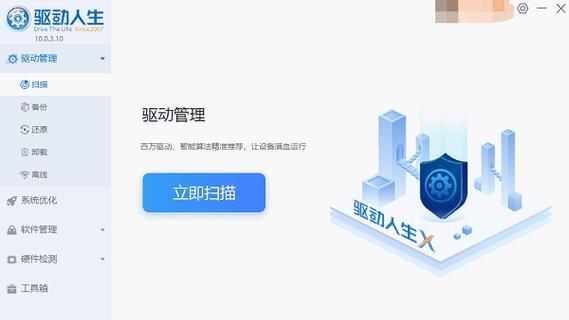
三、更新或重新安装声卡驱动程序
音频问题往往与声卡驱动程序有关。如果声卡驱动过时或损坏,可能会导致没有声音的情况。
操作步骤:
1.打开设备管理器:点击开始菜单,选择“设备管理器”。
2.找到声卡设备:展开“声音、视频和游戏控制器”分类,找到声卡设备。
3.更新或重新安装驱动:右键点击声卡设备选择“更新驱动程序”,或者如果问题依旧,选择“卸载设备”,然后重新启动电脑,让系统自动重新安装驱动。
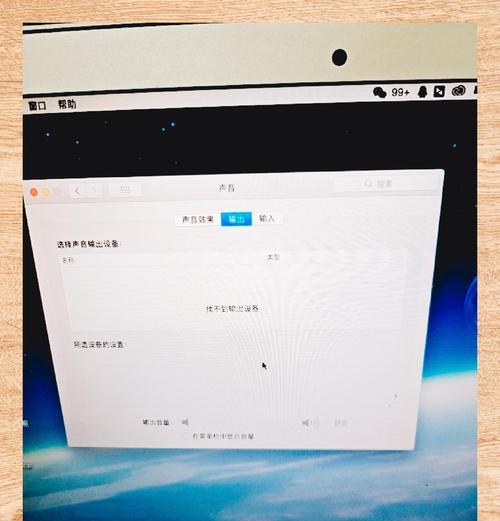
四、检查音频输出设置
有时,电脑可能错误地将音频输出设置到了一个未连接的设备上。
操作步骤:
1.打开声音设置:在搜索栏输入“声音设置”,并点击打开。
2.调整输出设备:在“输出”选项中,选择你当前使用的扬声器或耳机作为默认设备。
五、检查系统音量和应用音量设置
有时候,电脑的音量被系统或某个应用单独静音。
操作步骤:
1.调整系统音量:确保在“系统”设置中,你已经打开了系统音量,并没有设置静音。
2.检查应用程序音量:进入“声音和设备”设置,确认你希望发出声音的应用没有被单独静音。
六、检查音频增强设置
系统内置的音频增强功能有时候可能会对声音输出产生影响。
操作步骤:
1.进入音频增强设置:在声音设置中,找到并点击“高级声音选项”。
2.调整音频增强选项:在“播放”选项卡下,取消勾选任何不必要的音频增强功能。
七、进行系统恢复
如果以上步骤都没有解决你的问题,可能需要考虑进行系统恢复。回到问题发生前的系统还原点,可以解决许多系统问题。
操作步骤:
1.创建还原点:在搜索栏输入“创建还原点”,然后选择“系统属性”中的“系统保护”选项卡。
2.进行系统还原:点击“系统还原”,选择一个最近的还原点,然后按照向导操作。
八、寻求专业帮助
如果问题依然存在,可能需要专业人员的帮助。你可以联系电脑制造商的客服或者将电脑带到专业维修点进行检查。
在文章的结尾,我们了解了电脑开机后没有声音的问题可能由多种原因引起,并且通过一系列的检查和操作步骤,大多数情况下,用户可以自行解决问题。通过以上的详细指导,你应能够排查并解决电脑音控开机后没有声音的问题。如果上述方法无法解决,记得寻求专业帮助,以确保问题得到妥善处理。
通过以上的操作,你将能确保你的电脑音控在开机后正常工作,享受完美的听觉体验。如果你在操作过程中有任何疑问,欢迎留言讨论,我们将尽力为你提供帮助。
本文链接:https://www.zuowen100.com/article-9542-1.html

